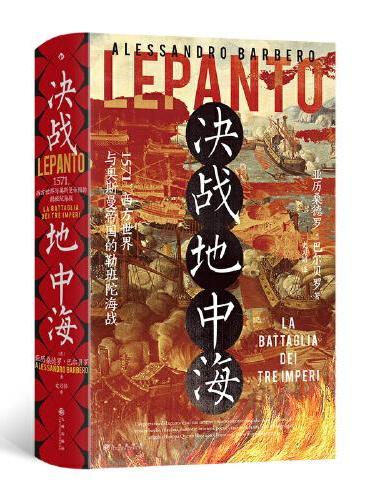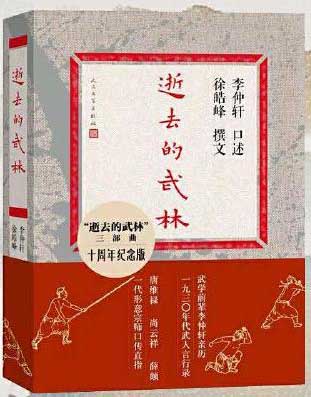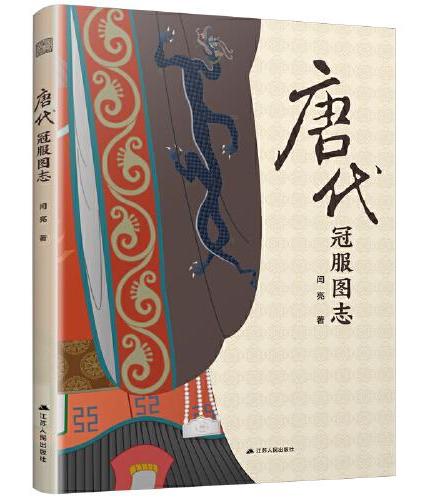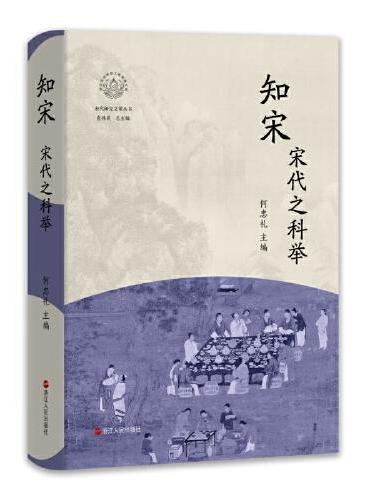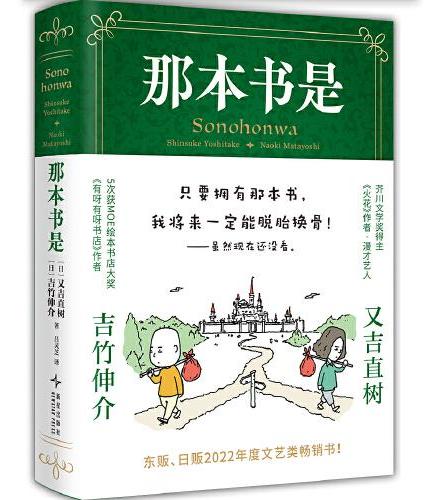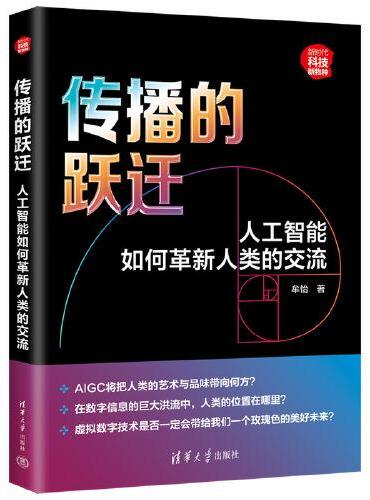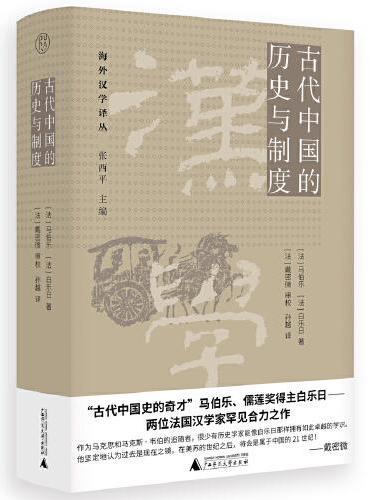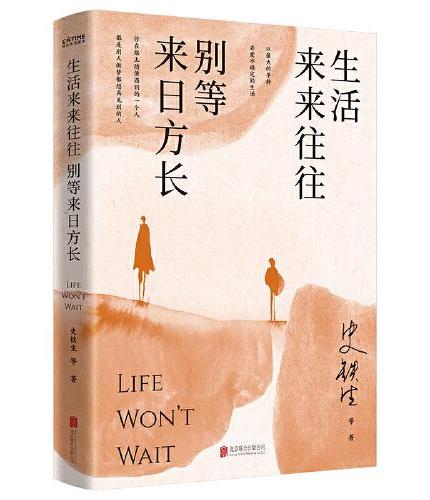新書推薦:
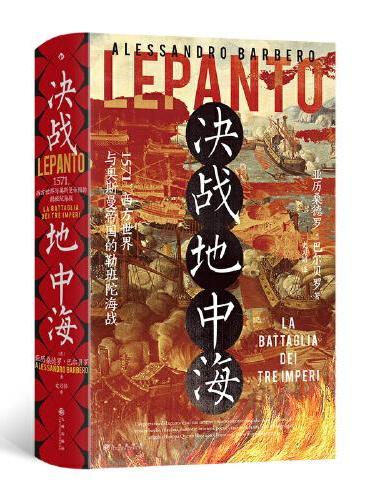
《
汗青堂丛书144·决战地中海
》
售價:NT$
765.0
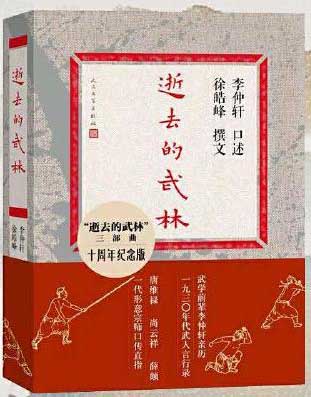
《
逝去的武林(十周年纪念版 武学宗师 口述亲历 李仲轩亲历一九三零年代武人言行录)
》
售價:NT$
250.0
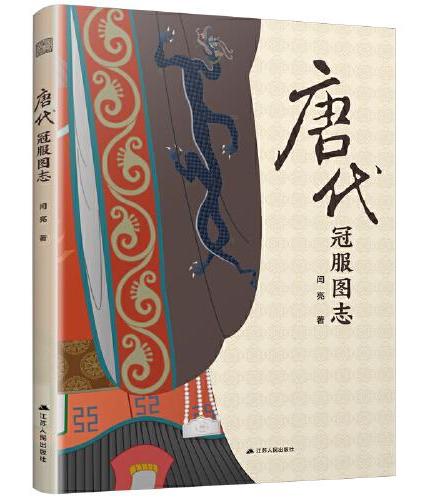
《
唐代冠服图志(百余幅手绘插画 图解唐代各类冠服 涵盖帝后 群臣 女官 士庶 军卫等 展现唐代社会风貌)
》
售價:NT$
398.0
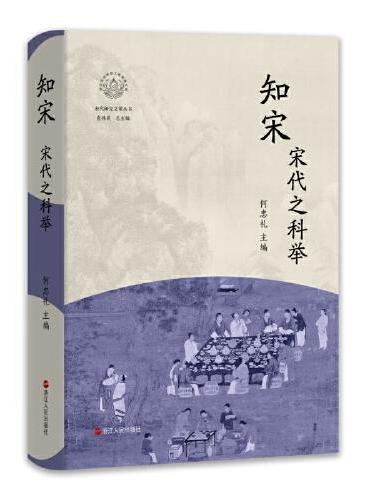
《
知宋·宋代之科举
》
售價:NT$
454.0
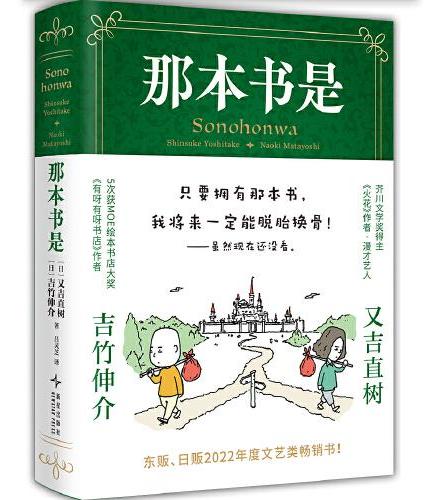
《
那本书是(吉竹伸介与又吉直树 天才联动!)
》
售價:NT$
454.0
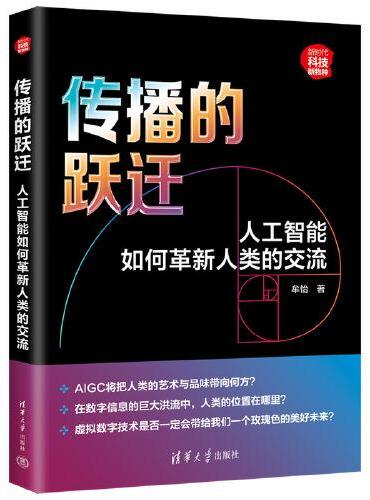
《
传播的跃迁:人工智能如何革新人类的交流
》
售價:NT$
505.0
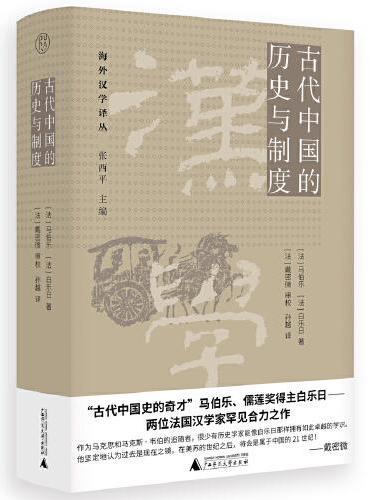
《
纯粹·古代中国的历史与制度
》
售價:NT$
286.0
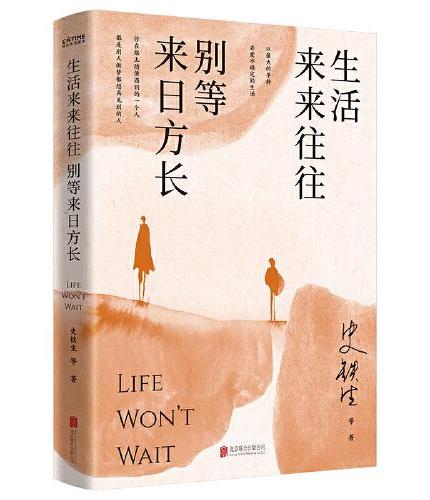
《
生活来来往往 别等来日方长 新版(伍佰:“讲好了这一辈子,再度重相逢。”别等,别遗憾!珍惜当下才是最好的解药)
》
售價:NT$
265.0
|
| 編輯推薦: |
本书是学以致用系列丛书的全新升级版,其具有如下明显的特色。
? 讲解上实用为先,语言精练
? 外观上单双混排,全程图解
? 结构上布局科学,学习 提升同步进行
? 信息上栏目丰富,延展学习
|
| 內容簡介: |
本书是一本以Windows 7操作系统为平台,帮助中老年人快速学会使用电脑的工具书,全书共分为12章,主要包括对电脑的认识和体验,Word与Excel工具的应用,网络生活体验与理财以及电脑安全等部分内容。通过对本书的学习,可以帮助中老年人快速掌握Windows系统的基本操作,并通过网上生活来丰富自己的闲暇时间,而且还能学会一些基本的电脑安全维护与故障解决技能。
本书读者定位于广大中老年读者,既适合从未接触过电脑和刚开始学习使用电脑的中老年朋友,也适合想丰富业余生活的中老年朋友阅读和使用,还可作为老年大学的电脑培训教材。
|
| 關於作者: |
|
智云科技是国内一家专门从事计算机和办公相关技术和资讯研究的团队,该团队由数位具有多年大学或培训班计算机教育经验的资深教师和作者组成,在计算机基础应用、电脑安全与维护、Office软件、图形图像软件等方面有着丰富的教学经验、使用经验和写作经验。图书出版经验丰富,曾出版著作上百部,在市场上获得了良好的口碑。
|
| 內容試閱:
|
前言
关于本丛书
如今,学会使用计算机已不再是休闲娱乐的一种生活方式,在工作节奏如此快的今天,它已成为各行业人士工作中不可替代的一种工作方式。为了让更多的初学者学会计算机和相关软件的操作,经过我们精心策划和创作,学以致用系列丛书已在2015年年初和广大读者见面了。该丛书自上市以来,一直反响很好,而且销量突破预计。
为了回馈广大读者,让更多的人学会使用电脑和一些常用软件的操作,时隔一年,我们对学以致用系列丛书进行了全新升级改版,不仅优化了版式效果,更对内容进行了全面更新,并拓展了深度,让读者能学到更多实用的技巧。
本丛书涉及电脑基础与入门、网上开店、Office办公软件、图形图像和网页设计等方面,每本书的内容和讲解方式都根据其特有的应用要求进行量身打造,目的是让读者真正学得会、用得好。学以致用系列丛书具体包括的书目如下:
◆ Excel高效办公入门与实战
◆ Excel函数和图表入门与实战
◆ Excel数据透视表入门与实战
◆ Access 数据库基础及应用(第2版)
◆ PPT设计与制作(第2版)
◆
新手学开网店(第2版)
◆
网店装修与推广(第2版)
◆ Office 2013入门与实战(第2版)
◆
新手学电脑(第2版)
◆
中老年人学电脑(第2版)
◆
电脑组装、维护与故障排除(第2版)
◆
电脑安全与黑客攻防(第2版)
◆
网页设计与制作入门与实战
◆ AutoCAD 2016中文版入门与实战
◆ Photoshop CS6平面设计入门与实战
丛书两大特色
本丛书主要体现了我们的理论知识和操作学得会,实战工作中能够用得好这两条创作宗旨。
理论知识和操作学得会
讲解上实用为先,语言精练
本丛书在内容挑选方面注重3方面内容实用,操作常见,案例典型,并且精练讲解理论部分的文字,用通俗的语言将知识讲解清楚,提高读者的阅读效率和学习
效率。
外观上单双混排,全程图解
本丛书采用灵活的单双混排方式,主打图解式操作,并且每个操作步骤在内容和配图上均采用编号进行逐一对应,让整个操作更清晰,让读者能够轻松和快速掌握。
结构上布局科学,学习 提升同步进行
本丛书在每章知识的结构安排上,采取主体知识 给您支招的结构,其中,主体知识是针对当前章节中涉及的所有理论知识进行讲解;给您支招是对本章相关知识的延伸与提升,其实用性和技巧性更强。
信息上栏目丰富,延展学习
本丛书在知识讲解过程中,还穿插了各种栏目板块,如小绝招、给您支招和长知识。通过这些栏目,有效增加了本书的知识量,扩展了读者的学习宽度,从而帮助读者掌握更多实用的技巧。
实战工作中能够用得好
本丛书在讲解过程中,采用知识点 实例操作的结构进行讲解,为了让读者清楚这些知识在实战工作中的具体应用,所有的案例均来源于实际工作中的典型案例,比较有针对性。通过这种讲解方式,让读者能在真实的环境中将知识进行应用,从而达到举一反三的效果,达到在工作中用得好的目的。
关于本书内容
全书共12章,主要包括电脑的认识和体验,Word与Excel工具的应用,网络生活体验与理财,以及电脑安全等部分,各部分的具体内容如下。
章节介绍 内容体系作用
Chapter 01~
这部分内容是中老年人学电脑 通过对本部分的学习,
Chapter 04 的第一步,其内容包括:初次 主要是给中老年人扫盲,
接触电脑、常用硬件选购、 学会电脑的基本操作,
鼠标与键盘的使用、电脑 为后面的学习奠基。
打字的方法、电脑中文件的
管理、Windows 7操作系统
体验以及图像处理与视听
工具应用等。
Chapter 05~
这部分为Office工具应用, 帮助中老年人自己动手
Chapter 06 其具体内容有两部分: 制作简单的文档,
第一,利用Word工具制作 并对家庭生活中产生的
纯文本文档和制作图文并茂 数据进行快速处理。
的文档,并学会文档的打印
操作;第二,利用Excel工具
保存数据,并学会数据的
计算、管理和分析操作。
Chapter 07~
对中老年人网上生活进行了 中老年朋友可以畅享网络生活,
Chapter 11全面介绍,其具体内容包括:
并学会简单的网上理财操作。
网络连接、浏览器的设置、
资源的搜索下载、利用QQ和
邮件进行网上沟通与交流、
网上的视听生活与休闲娱乐
及网上理财与炒股等。
Chapter 12
电脑维护与故障解决, 中老年朋友可自己判断电脑的
其具体内容包括:识别 安全问题,并学会简单的维护
电脑中毒的症状、 和故障解决方法。
了解电脑病毒的传播和
预防、了解如何进行电脑
的日常维护、使用360安全
卫士保护电脑以及常见问题
的自我解决。
关于本书特点
特点特点说明
系统全面 本书体系完善,由浅入深地
对中老年人学电脑所要掌握
的知识和操作进行了全面
讲解,其内容包括电脑初体验、
文件的科学管理、Windows 7
操作系统的快速入门、图像的
简单处理和视听工具的基础
应用、Word与Excel软件的
使用、网上冲浪必备知识和
操作、网上理财与炒股以及
电脑的安全维护与常见故障的排除。
案例实用 本书为了让中老年人更容易学会
理论知识,不仅对理论知识配备了
大量的案例操作,而且在案例选择
上也很注重实用性,这些案例不仅
是为了验证知识操作,它是我们
实际生活中常遇到的问题,因此,
通过这些案例可以让我们在学会
知识的同时,解决工作和生活中的
问题,达到双赢的目的。
拓展知识丰富 在本书讲解的过程中安排了上百个
小绝招和长知识板块,
用于对相关知识的提升或延展。
另外,在每章的最后还专门增加了
给您支招板块,让中老年人学会
更多的进阶技巧,从而更好地使用
电脑来进行休闲娱乐活动。
语言轻松 本书语言通俗易懂、贴近生活,
略带幽默元素,让中老年人能
充分享受阅读的过程。语言的
逻辑感较强,随时激发中老年
人的记忆。
本书面向广大中老年读者,既适合从未接触过电脑和刚开始学习使用电脑的中老年朋友,也适合想要丰富业余生活的中老年朋友阅读,还适合作为老年大学的电脑培训教材。
本书由智云科技编著,参与本书编写的人员有邱超群、杨群、罗浩、林菊芳、马英、邱银春、罗丹丹、刘畅、林晓军、周磊、蒋明熙、甘林圣、丁颖、蒋杰、何超等,在此对大家的辛勤工作表示衷心的感谢!
由于编者经验有限,加之时间仓促,书中难免会有疏漏和不足,恳请专家和读者不吝赐教。
Chapter 01
中老年人第一次
与电脑接触
学习目标
电脑是现代社会生活和工作中必不可少的一部分,电脑的使用已不再是年轻人的专利。越来越多的中老年人也开始学电脑,享受电脑给生活带来的快乐和便利。那么中老年人第一次接触电脑,需要了解哪些内容呢?通过对本章的学习,您将找到答案。
本章要点
电脑能为中老年朋友做什么
认识电脑都由哪些部件组成
启动电脑的正确顺序
注销与切换用户
U盘的使用方法
如何选择耳机和音箱
鼠标的多种操作
认识键盘各个功能区
输入法的选择
设置默认输入法
知识要点 学习时间 学习难度
了解电脑作用和开关机操作 40分钟 ★
设备的连接、选购和使用 60分钟 ★★
打字必修课和学电脑的方法 60分钟 ★★
1.1 我们眼中的电脑
黎叔:阿智,我最近想买股票,听说可以在电脑上炒股?
阿智:您要用电脑来炒股,首先需要学会使用电脑,我先来告诉您电脑除了炒股以外的其他用途吧。
在中老年朋友的眼中,电脑就是由一些复杂的部件组成,它们究竟能做些什么?具体都叫些什么呢?那么接下来就会一一为您讲解这些问题。
1.1.1 电脑能为中老年朋友做什么
电脑的用途非常广泛,对于中老年朋友而言,电脑更多的是丰富他们的生活,为他们的生活增加乐趣,并带来便利。
听音乐
我们不仅可以在音乐网站上在线听音乐,还可以利用音乐播放器播放本地音乐或在线播放音乐,让音乐一直环绕在我们耳边。如图1-1所示为利用播放器播放音乐。
图1-1 利用播放器在线听音乐
看视频
如果错过了电视上播放的电视剧,我们可以利用电脑来解决这个问题,让您不错过每集。除此之外,利用电脑还可以观看更多的新闻视频或旅游介绍视频,如图1-2所示。
图1-2 播放视频
玩游戏
操作系统本身自带有小游戏,如果电脑联网后,还有更多的网络游戏,如斗地主和下象棋等,任由中老年朋友挑选,如图1-3所示为下象棋游戏。
图1-3 下象棋游戏
看新闻
进入新闻门户网站,用户可以方便地浏览目前的热点新闻,包括国内、国际、时政、法制、理财和股票等方面的各种新闻资讯,如图1-4所示。
图1-4 看新闻
逛论坛发微博
如今,在论坛或微博上可以获得的信息非常多,我们不仅可以查看别人的观点或者分享的信息,也能发表自己的看法,如图1-5所示。
图1-5 发微博
与亲朋好友无障碍沟通
就算是远在千里之外的朋友或亲人,利用聊天软件我们也能面对面交流,就如同在身边一样。即使不能实现即时沟通,也能使用电子邮件方便地发送邮件,如图1-6所示。
图1-6 给亲人发邮件
查看照片
用系统自带的照片查看器,用户可以轻松地查看在户外拍摄的各种自然风光,如
图1-7所示。
图1-7 查看照片图
其他网上生活
通过电脑利用网络,中老年朋友可以方便地进行购物、缴费、查路线、了解天气状况、学习养生知识和理财等,如图1-8所示为在网上购物。
图1-8 网上购物
1.1.2 电脑由哪些部件构成
虽然每款电脑的外观特征不尽相同,但其基本组成部件却是一样的,都是由硬件系统和软件系统组成的。
1. 电脑的硬件系统
电脑的硬件系统是指电脑中人们能够看得见、摸得着的实体,如显示器、键盘、鼠标、CPU和内存条等,它们是组成电脑的基本构架,是电脑运行的载体。
CPU
CPU也称为中央处理器或处理器,它是电脑的核心,由运算器和控制器两部分组成,主要功能是负责处理和运算电脑内部的所有数据,外观如图1-9所示。
图1-9 CPU
存储器
存储器是计算机系统中的记忆设备,它主要用来存放程序和数据。存储器包括内存储器和外存储器。其中内存储器又被称为内存,它位于主机内的主板上;而外存储器主要用于数据的长时间存储,常见的外存储器主要有硬盘和光盘等。如图1-10所示为常见的硬盘和U盘。
图1-10 存储器(左为硬盘,右为U盘)
机箱
机箱作为电脑配件中的一部分,其作用是放置和固定各种电脑配件,起到一个承托和保护的作用。此外,电脑机箱还具有屏蔽电磁辐射的重要作用。如图1-11所示为常见的机箱。
图1-11 机箱
输入设备
输入设备即向电脑输入数据和信息的设备,它是电脑与用户通信的桥梁。常见的输入设备有鼠标、键盘、摄像头、扫描仪、手写板、游戏杆和语音输入装置等,如图1-12所示为键盘和鼠标。
图1-12 键盘和鼠标
输出设备
输出设备是用户和电脑交互的一种设备,它主要把电脑中各种数据的计算结果或者信息以数字、字符、图像以及声音等形式显示出来。常见的输出设备有显示器、音箱、打印机和耳麦等。如图1-13所示为常见的显示器和音箱。
图1-13 显示器、音箱
2. 电脑的软件系统
电脑的软件系统包括系统软件和应用软件两部分。其中系统软件主要包括各种系统程序,如操作系统和语言处理程序等。
应用软件则是用户自行选择安装的各种应用程序,如Office软件、聊天软件以及杀毒软件等,如图1-14所示。
用户在电脑上进行的所有操作都是在操作系统或应用软件上进行的。
图1-14 电脑软件系统
1.2 电脑的正确开关机
阿智:黎叔,学习电脑使用的第一步是学会正确地开关机,不要小瞧这个简单的操作,如果操作不当会对电脑产生很大的损害。
黎叔:原来还有这么大的影响啊,平时真没注意呢。
开关机就是正确地启动或关闭电脑。正确的开关机操作,可以有效地保护电脑,防止出现开机时死机、减少电脑寿命的情况。
1.2.1 启动电脑的正确顺序
要启动电脑,首先要确保电源与主机和显示器的总电源是接通的,然后执行如下操作即可启动电脑,这种启动电脑的方法又称为冷启动。
按下显示器电源按钮,打开显示器,按下主机电源开关,如图1-15所示。
图1-15 打开电源开关
电脑会自行启动,完成后自动进入电脑桌面,如图1-16所示。
图1-16 进入桌面
1.2.2 第一次调节显示屏
显示器的亮度应既适合电脑使用环境的光线情况又能不对眼睛造成较大的刺激。本节分别介绍调整台式电脑和笔记本电脑显示器亮度的具体操作。
1. 调整台式机显示器的亮度
台式电脑的显示器边缘通常有5个按钮,分别为:电源按钮、菜单按钮、选择按钮、增加按钮和减少按钮。
用户按菜单按钮,通常按钮上标有M字样,屏幕中出现主菜单界面,通常首个调节项目即为亮度调整对比度调整,屏幕上显示当前显示器的亮度和对
比度。
接着用户按选择按钮,通常按钮上有A字样,意即选择此调整项目,然后再按选择按钮即可选择调整亮度,接着用增加或者减少按钮进行调整。
调整完成后按菜单按钮结束对亮度的调整,用相同的方法将对比度调整到合适的值。
当然,显示器品牌不同,按钮设置也不相同,用户可根据实际情况进行调整尝试,来熟悉按钮的作用和操作方法。
2. 调节笔记本电脑的显示亮度
笔记本电脑显示亮度的调节既可以通过键盘实现,也可以通过更改电源设置实现。但因笔记本品牌不同,键盘功能操作也不同。通常,笔记本亮度都是通过功能键实现的,按键上有太阳标志的一般就是用来调节屏幕亮度的。按键F1~F9的每个按键上都标有此按键功能的图标,如标有月亮形的图标表明此按键可使电脑进入睡眠
状态。
功能键的应用都需要结合按键Fn来实现。因为各个品牌的笔记本电脑的调整方法不一,此处不再进行详讲。用户可自己逐个尝试来了解各个功能键的作用。
1.2.3 出现故障时重启系统
电脑在使用过程中如果出现故障,可以通过以下两种方法来重启系统。
热启动
热启动是指已进入到Windows操作系统界面中,但由于系统故障导致电脑死机,此时可以使用热启动的方式对电脑进行重新启动。其操作方法为:在Windows操作系统界面中按Ctrl Alt Delete组合键,然后在出现的界面中选择即可。
复位启动
复位启动也是重启电脑的一种方式,它主要是在系统故障且无法采用热启动方式重启电脑时使用。此时按下主机箱上的复位按钮即可进行复位启动。复位按钮又称为重启键,即Reset。
1.2.4 注销与切换用户
注销电脑是指用户退出当前运行的所有程序,系统重新返回到登录窗口的状态。
如果电脑中有多个用户账户,可以通过切换用户功能在不影响当前用户的情况下,切换到其他用户账户。二者的操作相似,具体操作是:单击开始按钮,在弹出的菜单中单击关机按钮右侧的下拉按钮,
在展开的子菜单中选择注销或者切换用户命令即可,如图1-17所示。
图1-17 注销或切换用户
1.2.5 正确地关闭电脑
使用完电脑以后应该将其正确关闭,这不仅是为了省电,也是为了保护电脑和数据的安全,关闭电脑就是退出电脑操作系统并切断显示器电源的操作。
关闭电脑的方法为:单击电脑桌面左下角的开始按钮,在弹出的菜单中的右下角单击关机按钮即可进入电脑的关闭程序,如图1-18所示。稍等片刻待电脑主机完成关闭,用户再手动关闭显示器的电源即可。
图1-18 关闭电脑
为什么开关机顺序错误会损坏电脑
由于电脑显示器刚通电或断电的瞬间有较大的电冲击,会给主机发送干扰信号导致主机出现异常甚至无法启动,所以开机时应先开显示器,关机时应先关主机,这样可以避免主机受到大电流的
冲击。
电脑出现故障如何关机
关机是在有顺序地执行一些程序和步骤,所以用户不要因为希望能快速关机而通过网上所教的一些方法对电脑进程进行修改,那样会对数据造成一定的损害。如果电脑出现故障无法使用常规方法关机,可以按住主机箱的电源按钮4秒钟以上,电脑即可强制关机。但如果这样都已经没用的话,那只有用最后的撒手锏了,拔掉电源,当然,这是最野蛮的方法,迫不得已不要使用。对于使用笔记本电脑办公的用户,在出现电脑故障无法操作时,不要直接拔掉电池,这对电脑和电池的伤害都是很大的,所以还是要努力尝试用温和一点的方法来解决问题。
1.3 连接常见的外部设备
黎叔:昨天张奶奶把广场舞的视频放到U盘中给我了,我怎么在电脑中播放呢?
阿智:直接把U盘插在USB接口上,就可以查看U盘里面的东西了。下面我就给您讲讲有关USB接口的知识吧。
外部设备主要是通过与电脑连接来扩大电脑在实际生活中的应用范围,本节主要介绍如何将电脑与常用的外部设备连接。
1.3.1 认识USB接口
USB是Universal Serial Bus的英文缩写,其专业名称为通用串行总线。
USB接口是连接计算机系统与外部设备的一种串口总线标准,也是一种输入输出接口的技术规范,被广泛地应用于个人电脑和移动设备之间的连接。
在电脑主机箱上的正面和背面都有USB接口,如图1-19和图1-20所示。
图1-19 正面的USB接口
图1-20 背面的USB接口
如何快速识别USB接口
在电脑主机箱的背面有很多扁平口的接口,此时用户要快速识别哪个是USB接口,直接看接口是否有标志即可。
1.3.2 U盘的使用方法
U盘的种类很多,形状各异,储存空间也不同,但是它们有一个共性就是必须有芯片可以连接电脑,下面具体介绍U盘的使用
方法。
将U盘插入电脑的USB接口,要注意它的芯片是否与电脑的USB接口接触良好,插反了就不能读出数据,如图1-21所示。
图1-21 将U盘插入USB接口
U盘与电脑连接后,在桌面的右下方会出现标记。如果不再使用U盘,需要单击该标记,在弹出的菜单中选择相应的弹出U盘选项即可。在系统弹出安全移除硬件的提示信息后,方可将U盘拔下来,如图1-22
所示。
图1-22 安全拔出U盘
为什么不能直接拔出U盘
虽然U盘支持直接拔出的功能,但最好不要这样操作。因为U盘此时可能在传输数据,直接拔掉可能造成数据丢失,也可能因为电流过大而损坏U盘。
1.3.3 连接其他常用的外部设备
对于中老年人而言,使用较多的其他外部设备主要是耳机、音箱、MP3、MP4和麦克风等。其连接方法是直接将连接线插入主机箱背后的输入输出接口。
在主机箱背面有3个排列在一起的圆形插孔,如图1-23所示。其中粉红色的接口是话筒插孔,用于连接麦克风;淡绿色的接口是音箱输出孔,用于连接音箱;淡蓝色的接口是外接音源插孔,如果需要通过电脑播放MP3或MP4等外部音源设备中的音频文件,就可以使用该插孔。
图1-23 主机箱的输入输出接口
通过主机箱正面连接外部设备
在主机箱的正面还有两个插孔,插孔上方分别有耳机和话筒的标志,如图1-19所示。其中有耳机标志的插孔与主机箱背面的淡绿色插孔的作用相同;而有话筒标志的插孔与主机箱背面的粉红色插孔的作用相同。
1.4 常用硬件的选购方法
黎叔:阿智,快帮我看看,电脑怎么启动不了了?
阿智:经过我的分析是您的硬盘出问题了,可以考虑换一个硬盘来解决问题,我先来教教您怎么选择硬盘吧。
当电脑的硬件出现问题时,我们只需要更换对应的硬件即可。对于中老年人而言,虽然可以找家人代购,但也要了解一些常见硬件设备的选购方法。
1.4.1 如何选择合适的硬盘
作为电脑的核心部件,硬盘起着至关重要的作用,它对于数据安全的价值往往几倍甚至百倍于硬盘本身。那么当硬盘坏了,我们该如何选择合适的硬盘呢?
1. 首先考虑硬盘接口
硬盘接口是硬盘与电脑其他部件交换数据的出入口,接口类型必须与主板上硬盘接口类型兼容,尽量选择与主板接口相同的硬盘。如图1-24所示为SATA接口硬盘。
图1-24 SATA接口硬盘
按接口类型划分硬盘
根据接口类型不同硬盘可分为SATA硬盘和IDE硬盘两种。SATA硬盘即是使用SATA接口的硬盘,也称串口硬盘,其数据接口较窄,但理论速度相对于IDE硬盘要快;IDE硬盘也称并口硬盘,采用较宽的80Pin数据线,数据并行传送,但由于技术限制,其传输速度不可能再提高,现已基本被
淘汰。
2. 根据预算考虑使用何种硬盘
目前,主流硬盘有传统机械硬盘和固态硬盘两种类型,后者的读写速度是前者望尘莫及的,但其价格也非常昂贵。
如果预算允许,可考虑传统硬盘加固态硬盘的组合形式,前者用于存放数据,后者用于安装系统,如图1-25所示为SATA固定
硬盘。
图1-25 SATA接口的固态硬盘
按储存方式划分硬盘
按存储方式可分为机械硬盘与固态硬盘。机械硬盘是通过硬盘的工作原理来命名,它通过传动臂控制磁头的移动在盘片半径方向来回运动,在旋转的盘片上进行数据的读写;固态硬盘即固态电子存储阵列硬盘,其主体是一块PCB板,在PCB板上是控制芯片、缓存芯片和用于存储数据的闪存芯片,其接口规范和定义、功能及使用方法与机械硬盘完全相同,外观尺寸也可以做得基本一样。
3. 选择大容量缓存
硬盘缓存大小对电脑性能的影响主要体现在大型程序的运行和大量数据的拷贝过程中。目前,台式电脑传统硬盘的缓存有16MB、32MB和64MB几种,如图1-26所示,而固态硬盘缓存最高已达512MB。在其他条件相同的情况下,缓存越高,硬盘性能越好。
图1-26 不同缓存大小的硬盘
固态硬盘和机械硬盘的特性比较
固态硬盘数据读写速度快,工作无噪声,是很多要求较高的用户的最爱,但其价格昂贵,容量较小,并且读写次数(也可说是使用寿命)有限,使得它还不能完全取代机械硬盘。就目前的固态硬盘和机械硬盘而言,其各自特性如表1-1所示。
表1-1 固态硬盘和机械硬盘的比较
比较项目 固态硬盘 机械硬盘
价格 偏高 实惠
容量 250MB~1TB 160GB~4TB
连续读写速度 SATAⅢ读是550MBs,写是500MBs
SATAⅡ读是250MBs,写是220MBs 读写:40~50MBs
写入次数 MLC是1万次,SLC是10万次 无限制
工作噪声 无 有
工作温度 极低,基本感觉不到 会明显升高
整体重量 较轻 偏重
防震能力 很好 较差
盘内陈列 可以 很难
数据恢复 很难 可以
1.4.2 如何选择耳机和音箱
耳机和音箱作为电脑的常用输出设备,其损坏的概率较大。如果中老年人打算自己选购,那么需要掌握必备的选购技巧,下面分别介绍。
耳机的选择方法
对于耳机的选购,可以从类型、外形、外观、指标和试听5个方面作为参考,具体介绍如图1-27所示。
图1-27 选购耳机的性能参数
音箱的选择方法
目前,市场上音箱的品种繁多,面对如此繁多的音箱产品,我们可以根据如图1-28所示的几个参数进行选购。
图1-28 选购音箱的性能参数
1.5 电脑的指挥棒鼠标
黎叔:电脑启动后,我该怎么做,才能让电脑乖乖地听我指挥呢?
阿智:要解决这个问题,您就要学会鼠标的使用方法,不过在这之前,我先给您说说鼠标的类型吧。
鼠标因外形酷似老鼠而得名,小小的鼠标功能却非常强大,它就像一只用户可以伸进电脑的手,对电脑进行随心所欲的指点。本节便介绍一些鼠标的相关知识。
1.5.1 鼠标的种类
鼠标的分类方法有很多,如根据移动原理进行划分或者根据鼠标是否有线划分,下面分别进行介绍。
根据移动原理划分鼠标
按移动原理进行划分可将鼠标分为机械鼠标和光电鼠标两种,它们的最大区别是机械鼠标底部有一个橡胶小球,如1-29左图所示,而光电鼠标底部则是光信号,如1-29右图所示。目前使用得最多的是光电鼠标。
图1-29 机械鼠标(左)和光电鼠标(右)
根据鼠标是否有线划分鼠标
根据鼠标是否有线,还可以将鼠标划分为有线鼠标与无线鼠标,图1-29中的鼠标均为有线鼠标。图1-30所示为无线鼠标。大多数用户在工作中也是使用的有线鼠标。但是由于无线的特点可使用户在不受鼠标线的限制下更加自由地使用鼠标,如今无线鼠标的使用范围也在逐渐变大。
图1-30 无线鼠标
1.5.2 认识鼠标的外观
了解鼠标的类型后,下面来看一下鼠标的长相,记住各部分的位置。鼠标上有3个部分需要记住,分别是鼠标左键、鼠标右键和滚轮。在鼠标下面有光电感应器,它反映鼠标的移动状态。具体如图1-31所示。
图1-31 鼠标外观
1.5.3 鼠标的正确握持
一般情况下,用户都是用右手操作鼠标。正确握持鼠标的方法是:
食指和中指自然放在鼠标的左键和右键上,不要太紧,就像把手放在自己的膝盖上一样。拇指横向放在鼠标左侧,无名指和小指放在鼠标右侧,拇指与无名指及小指轻轻握住鼠标。手掌心轻轻贴住鼠标后背,手腕自然垂放在桌面上。如图1-32所示。
图1-32 正确握持鼠标
1.5.4 鼠标光标的不同形态
通常,当用户移动鼠标时,鼠标光标都是以形状显示的,在Windows 7操作系统中,鼠标光标移动到不同的位置和处于不同的情景中,光标外形也会发生变化,各种鼠标光标形态表示的含义如表1-2所示。
表1-2 各种鼠标光标形态表示的含义
鼠标形态 代表含义
正常选择,是鼠标最常见的形状,指向选项或者命令时都显示为此形状
帮助选择,表示当前状态下,单击某个对象可以获取相关的帮助信息
后台运行,表示系统正在后台执行某个操作,要求用户等待
忙碌,表示系统正在执行某个程序或者操作,此时不能执行其他操作
文本选择,表明此时可用鼠标拖动选择文本,如在Word中文本的选择
手写标志,说明当前状态下可以进行鼠标绘制,常见于图像处理中
不可用标志,表示当前操作不能执行
上下调整大小,一般位于窗口上下边缘时出现此形状,拖动可调整大小
左右调整大小,位于窗口左右边缘时
出现
沿对角线调整大小,位于窗口左上角和右下角时出现此形状
沿对角线调整大小,位于窗口右上角和左下角时出现此形状
移动,表明当前状态下可对指定的对象进行拖动,改变其位置
链接选择,表明鼠标光标当前指向的是超链接
1.5.5 鼠标的多种操作
在Windows 7操作系统中,绝大多数的操作都可以通过鼠标来完成。鼠标的基本操作主要有指向、拖动、单击、双击和右击5种。下面分别详细介绍这5种基本操作的具体操作方法和作用。
指向
指向操作主要是对鼠标进行移动操作,即握住鼠标,将鼠标光标移放到所需的位置上,也称定位。将鼠标光标移动到某个对象上后,程序会自动弹出该对象的相关信息,如图1-33所示。
图1-33 指向
拖动
拖动是指将鼠标光标移动到某个对象上之后,按住鼠标左键不放进行拖动,当拖动到目标位置后释放鼠标左键,拖动操作常用于改变对象的位置。如图1-34所示为通过鼠标拖动方法移动计算机图标的位置。
图1-34 拖动
单击
单击操作是指将鼠标光标移动到某个对象上之后,按下鼠标左键后立即释放鼠标左键,该操作常用于选择某个对象或者打开菜单等。如图1-35所示为单击查看菜单项打开对应的菜单。
图1-35 单击
双击
双击操作是指将鼠标光标移动到某个目标对象上之后快速按两次鼠标左键,该操作常用于启动某个程序,或者打开某个文件和文件夹窗口等。如图1-36所示为通过双击计算机图标打开计算机窗口。
图1-36 双击
鼠标双击操作中需注意的问题
需要注意的是,两次单击操作之间的间隙时间要短,否则系统会默认为此次双击为两次单击操作。在执行双击左键操作时,发现图标被移动,说明进行双击操作时,操作鼠标的手移动了;若双击图标时,图标的名称处变成蓝色可编辑状态,说明两次单击的间隔时间太长。
右击
右击操作是指将鼠标光标移动到某个对象上后右击,通常该操作常被用于打开某个对象的快捷菜单,如图1-37所示为打开计算机图标的快捷菜单。
图1-37 右击
1.6 电脑打字入门键盘的使用
黎叔:我想在电脑里写一篇日记,但不知道怎么做?
阿智:日记的内容可以在记事本中写,也可以在Word中写,但是在写之前,还是先学学怎么用键盘吧!
在电脑中输入文字,就要使用到键盘,一些中老年人打字,使用的都是不正确的键盘使用方法,这样不仅累,而且速度也十分缓慢。要让打字变得轻松,就需要学会使用键盘。
虽然键盘外形和按键数量各有不同,但基本功能大同小异。通常可将键盘划分为功能键区(①)、电源控制键区(②)、状态指示灯区(③)、主键盘区(④)、编辑键区(⑤)和小键盘区(⑥),如图1-38所示。
图1-38 键盘各功能分区
1.6.1 认识键盘各个功能区
前面所讲的键盘各个功能分区,它们各自都有些什么作用呢?下面我们就来了解一下它们。
功能键区
功能键区共有13个按键,最左边的Esc键即英文单词escape(逃跑)的缩写,在这里为取消、退出的意思,通常用于取消当前正在执行的操作。F1~F12键的功能一般取决于具体的应用程序,其中F1一般为获得当前应用程序的帮助信息。
电源控制键区
电源控制键区有3个按键,其中,Power键主要用来关闭电脑;Sleep键主要用来使电脑进入睡眠状态;Wake Up键主要用来唤醒处于睡眠状态的电脑。
状态指示灯区
状态指示灯区有3个指示灯,分别按下键盘上的Num Lock键、Caps Lock键和Scroll Lock键会点亮对应的指示灯,用于指示当前键盘对应的区域处于何种输入状态。
主键盘区
主键盘区主要输入文字和符号,它包括字母键、数字键、符号键、控制键和空格键。除了空格键和控制键,其余按键都是用来输入对应的字母、数字及符号,空格键用来输入空字符。各控制键的作用如表1-3
所示。
表1-3 各控制键的功能
按键 功能
Tab 制表键,通常用于转到下一个文本输入框和在文字处理中对其文本进行控制
Caps Lock 大写字母锁定键,按下该键,键盘相应指示灯点亮,此时可输入大写字母
Shift 上档选择键,一般与数字键和符号键结合使用,以输入上档字符
续表
按键 功能
Ctrl 一般不单独使用,和其他键结合使用形成一些快捷键和完成特定功能
开始菜单键,按该键会弹出开始菜单
Alt 与Ctrl键类似,一般不单独使用,与其他键结合使用
Backspace 退格键,按此键会删除文本插入点左边的一个字符
Enter 回车键,主要用于确认并执行命令
快捷菜单键,按该键弹出鼠标光标对应地方的快捷菜单
编辑键区
编辑键区共有13个按键,主要用来控制编辑过程中的光标和做一些特殊操作,如截屏和翻页等。其中各编辑键功能如表1-4
所示。
表1-4 各编辑键的功能
按键 功能
Print Screen截屏键,按下该键可将当前屏幕以位图形式截取到剪贴板,再粘贴到支持位图的程序中进行编辑,利用其文本
Scroll Lock 滚动锁定键,若在Excel中按下,然后按上、下方向键,会锁定光标而滚动屏幕,再按下该键后按上、下方向键,会向下移动光标
Pause Break 中断暂停键,可终止某些程序的执行
Insert 在写字板和Word等文字处理软件中,使用该键可以在插入和改写状态之间进行切换
续表
按键 功能
Page Up 按下该键可使屏幕翻到前一个
页面
Page Down 按下该键可使屏幕翻到后一个
页面
Home 按下该键可以将鼠标光标移至当前行的行首,按下Ctrl+Home组合键可将鼠标光标移至文档第一行行首
End 按下该键可以将鼠标光标移至当前行的行尾,按下Ctrl+End组合键可以将鼠标光标移至文档最后一行行尾
Delete 删除键,按下该键可删除文本插入点右侧的一个字符,选中某个或多个对象后,按下该键可将其删除
方向键 包括上、下、左、右4个键,按下某个键可以将光标或选中的对象朝箭头所指的方向移动;在放映PPT时,使用这些键可进行翻页
小键盘区
小键盘区主要用于快速输入数字和进行一些简单的数学运算。在17个键中包括10个双字符键,它们是上档键位用于输入数字,下档键可用来控制光标和对编辑进行某些操作,小键盘区中的上下档切换是通过该区域左上角的Num Lock键来实现的。
1.6.2 手指键位分工
手指键位分工,即把键盘上的按键合理分配给每根手指,让每根手指在键盘上都有固定的负责区域,工作的时候让它们各司其职,相互配合快速完成任务。
键位分为8个区域,除拇指外,其余8根手指各负责一个区域,主键盘区各手指键位管辖区域如图1-39所示。
在主键盘区中,有8个基准键位,为第二排字母键的A、S、D、F、J、K、L和;键,其中F和J键称为定位键,这两个键上有一条凸起的小横杠,方便人们通过感知快速定位。
图1-39 手指键位分工
1.6.3 击键要领和打字方法
了解了键盘的结构和指法分工后,就进入实战环节了,掌握正确的击键要领和打字姿势对于提高输入速度和保护腰背与视力都有帮助。
击键要领
每根手指所负责的按键都为一个斜线区域,只要在操作中掌握如图1-40所示的要领,就能准确、快速地输入字符。
图1-40 正确的击键要领
正确的坐姿
在使用键盘输入字符时,还要注意打字姿势。如果姿势不正确,不但会影响打字的速度,也容易产生疲劳感和影响视力,正确的坐姿如图1-41所示。其要点说明如图1-42所示。
图1-41 正确的打字姿势
图1-42 正确的坐姿要点
1.7 中老年人学会打字必修课
黎叔:怎么我用键盘打字时只能输入字母和数字,不能输入汉字呢?
阿智:那是您当前的输入法没有切换到汉字输入法,下面我教您有关打字必备的操作和设置方法,这样以后遇到打字问题您也可以自己解决了。
要输入文字,必然会要用到输入法,输入法是指将各种符号输入计算机或其他设备(如手机)而采用的编码方法。除了Windows 7系统自带的输入法,网上各种免费使用的输入法不计其数。本节便带大家了解与输入文字相关的知识。
1.7.1 输入法的添加与删除
如果用户的输入法列表中没有需要的输入法,可手动将电脑上已经安装的输入法添加到列表中,而如果列表中的输入法太多,甚至还包括一些很不常用的输入法,这会给输入法的选择造成不便,我们可以将其从列表中删除。
1. 添加输入法
添加输入法主要是通过文本服务和输入语言对话框进行的,其具体操作如下:
右键单击任务栏通知区域左侧的输入法图标,在打开的快捷菜单中选择设置命令打开文本服务和输入语言对话框,如图1-43所示。
图1-43 打开文本服务和输入语言对话框
在对话框的已安装的服务栏中显示了当前已经添加了的输入法,单击右侧的添加按钮,如图1-44所示。
图1-44 单击添加按钮
在打开的添加输入语言对话框中拖动语言列表框右侧的滚动条,选中需要添加的输入法前面的复选框,单击确定按钮,如图1-45所示。
图1-45 选择要添加的输入法
此时,在文本服务和输入语言对话框的已安装的服务栏中就有了之前选择添加的输入法,确认无误后单击确定按钮即可,如图1-46所示。
图1-46 确认添加输入法
2. 删除输入法
删除输入法的操作和添加输入法类似,打开文本服务和输入语言对话框,在对话框的已安装的服务栏列表中选中需要删除的输入法,然后右侧删除按钮及其他3个按钮即变为可用状态,单击删除按钮,即可将所选输入法从列表中删除,如图1-47所示,删除完成后单击确定按钮关闭对话框。
图1-47 删除输入法
1.7.2 输入法的选择
用户需要经常执行输入法的切换操作以选择输入不同内容需要的输入法。在Windows 7中,选择输入法的方法有两种:一种是通过语言栏进行选择;另一种是通过快捷键
选择。
通过语言栏选择
单击语言栏中的输入法图标,在打开的已经添加的输入法列表中将鼠标光标移动到需要选择的输入法名称上面,单击,如
图1-48所示。
图1-48 选择需要的输入法
通过快捷键选择
按Ctrl 空格组合键,可在键盘和当前选择的输入法之间切换;按Ctrl Shift组合键,可快速在多种输入法之间进行切换。
如何更改输入法列表的顺序
输入法列表中的顺序就是前面所讲的文本服务和输入语言对话框中输入法的列表顺序,如果想改变输入法的切换顺序,可按照删除输入法的方法选中输入法之后单击上移或下移按钮改变输入法列表中的排列顺序。
1.7.3 设置默认输入法
用户可将自己最常使用的输入法设置为系统默认输入法,这样就无须因为每次新定位到需要输入文字的程序中时都进行一次输入法的切换操作,从而提高工作效率。
设置默认输入法的操作很简单,打开文本服务和输入语言对话框,在对话框的默认输入语言栏中显示了当前默认的输入语言,单击此语言按钮,在弹出的下拉列表中选择自己常用的语言作为默认输入语言,如图1-49所示,单击确定按钮关闭对话框。
图1-49 设置默认输入法
1.7.4 使用拼音输入法
拼音输入法即通过拼音的方式拼写汉字,并通过输入法将拼写的汉字输入到指定位置。
目前,常用的拼音输入法很多,如QQ输入法、搜狗输入法及紫光拼音输入法等。虽然种类繁多,但是其使用方法相似,本节以搜狗输入法为例,讲解相关的操作。
1. 如何使用输入法输入汉字
在电脑中安装或添加了搜狗输入法后,就可以使用该输入法在记事本、写字板和Word等地方输入文字了。
单击开始按钮,选择记事本命令启动记事本程序,如图1-50所示。
图1-50 启动记事本程序
定位文本插入点,将输入法切换到搜狗输入法,如图1-51所示。
图1-51 切换输入法
文本输入的说明
文本插入点即形状为|的鼠标光标效果,只有在这种情况下,才可以在该位置输入内容;无论是在什么地方录入内容,在当前插入点位置录入内容后,文本插入点会自动向右移动,直到一行末尾后,插入点会自动跳转到下一行行首。
输入拼音wo,程序自动显示该拼音对应的所有文字,如图1-52所示(使用拼音输入法时,有些汉字可以直接输入首字母,如输入w也可以识别到我字)。
图1-52 输入单个汉字的拼音
搜狗输入法使用说明
输入法状态条上的每个文字对应一个数字键,输入数字键可录入对应的文字,当该页没有需要的文字,还可以单击标记进行翻页。对于经常使用的字或词,搜狗拼音输入法会自动将其排列顺序
靠前。
按空格键可将输入法状态条中的第一个文字输入到记事本中,如图1-53所示。
图1-53 录入单个汉字
搜狗输入法还可以自动识别词组,如输入拼音jintian,如图1-54所示。
图1-54 输入词组的拼音
按1键或空格键可输入今天词语,如图1-55所示。
图1-55 输入词组
2. 用搜狗输入法输入不会拼读的汉字
用搜狗输入法输入汉字很简单,只要用户会汉语拼音,打字就没有问题。如果遇到自己不会拼读的生僻字,此时就可用到搜狗输入法的手写功能来解决问题。下面具体介绍搜狗输入法的手写功能。
单击输入法工具条上的搜狗工具箱按钮,在打开的工具箱中直接单击手写输入图标启动手写输入功能,如图1-56
所示。
图1-56 启动手写功能
在打开的手写输入面板左侧拖动鼠标写出不会拼读的汉字,将鼠标光标移到右侧列表中自己需要的汉字上面,单击鼠标左键将该字输入到文本插入点处,如图1-57所示。
图1-57 手写输入汉字
手写输入的其他操作
在手写汉字过程中,单击对话框左下方的退一笔按钮可逐步撤销写入的部分;单击重写按钮可清除写入的汉字。
1.7.5 使用笔画输入汉字
在某些输入法中还自带有笔画输入功能,如果中老年人对拼音不太熟悉,这时可以使用笔画输入法来输入汉字。
笔画输入最大的特点就是运用检索功能,一般的汉字只需输入2~4笔笔画即可找到该字。
下面介绍如何使用如QQ拼音输入法中的笔画输入功能输入汉字。
单击输入法工具条上的工具箱按钮,在打开的工具箱中直接单击笔画图标启动笔画输入功能,如图1-58所示。
图1-58 选择笔画输入
在打开的面板左侧即有很多的笔画按钮,并且在下方和右侧还有很多候选笔画和汉字,依次单击需要的笔画即可完成汉字的输入,如图1-59所示。
图1-59 输入笔画
1.8 中老年人如何才能学好电脑
黎叔:像我们这样的老年人学电脑,有没有什么经验技巧呢?
阿智:学习电脑也要从基础开始,基础掌握熟练了,做其他的事情才更容易,这里我给您总结了几条经验。
在许多中老年朋友的眼里,电脑是神秘的,总觉得很难学,其实不是,只要掌握了方法,中老年朋友也能很好地使用电脑。那么中老年人要如何学习电脑呢?下面给出一些方法和技巧来帮助中老年朋友学习电脑,如图1-60所示。
图1-60 中老年人学些电脑的方法和技巧
给您支招 | 如何安装软件
黎叔:阿智,之前你说用QQ拼音输入法可以进行手写操作,于是我在用你教我的方法添加输入法时发现添加输入语言对话框中找不到这个输入法选项,这是怎么回事啊?
阿智:黎叔,QQ拼音输入法不是系统自带的,您需要先安装,才能在这个对话框中找到QQ输入法。
找到QQ拼音的安装程序,双击该文件(安装程序是在网上下载的,在本书的第7章将详细介绍资源下载),如图1-61所示。
图1-61 双击安装程序
稍后,在打开的安装向导对话框中直接单击下一步按钮,如图1-62所示。
图1-62 安装向导对话框
在打开的安装许可协议条款对话框中单击我接受按钮,如图1-63所示。
图1-63 同意许可协议条款
在打开的选择安装位置对话框中确认安装路径,单击安装按钮,如图1-64所示。
图1-64 设置安装位置
稍后,程序自动开始安装,并在打开的对话框中可以查看到安装的进度,如
图1-65所示。
图1-65 等待安装
待安装完成后,程序自动打开安装完成的提示对话框,在其中单击完成按钮即可,如图1-66所示。
图1-66 完成安装
给您支招 | 自定义输入法的切换快捷键
阿智:黎叔,我发现您每次切换输入法时的快捷键不好用,我教您一个方法,让您自定义习惯使用的快捷键。
黎叔:还能自定义快捷键,快教教我吧。
阿智:那我给您演示一下吧。
打开文本服务和输入语言对话框,单击高级键设置标签,如图1-67所示。
图1-67 打开文本服务和输入语言对话框
选择需要设置的输入法,单击更改按键顺序按钮,如图1-68所示。
图1-68 选择要更改快捷键的输入法
在打开的更改按键顺序对话框中单击左侧的下拉按钮,选择快捷键选项,如选择Ctrl选项,如图1-69所示。
图1-69 更改快捷键顺序
用相同的方法选择快捷键中的另一个按键,单击确定按钮,在返回的对话框中单击确定按钮完成操作,如图1-70所示。
图1-70 完成快捷键的更改
|
|